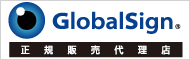送信サーバー(SMTP)の認証を設定する Outlook
| 対象バージョン | Outlook2016、2019 |
|---|
①Outlookを起動します。メニューバーの[ファイル]をクリックしてください。
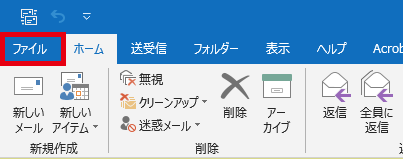
②[アカウント情報ウィンドウ]が表示されます。アカウント設定をクリックし、[プロファイルの管理を開く(O)]をクリックします。
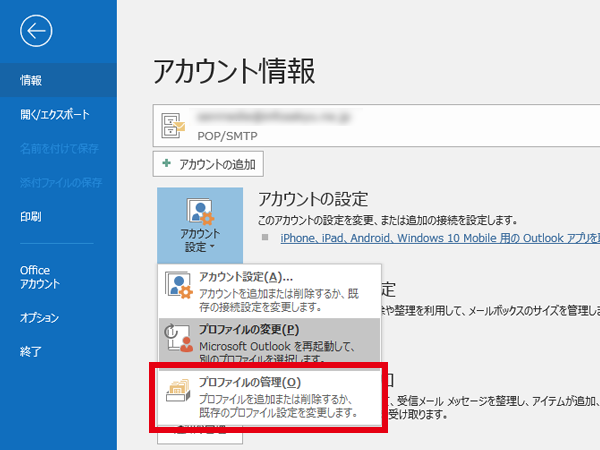
※このアプリケーションがデバイスに変更を加えることを許可しますか?という表示がでる場合があります。
[はい]をクリックしてください。
③メール設定ウィンドウが表示されます。[電子メールアカウント(E)…]をクリックします。
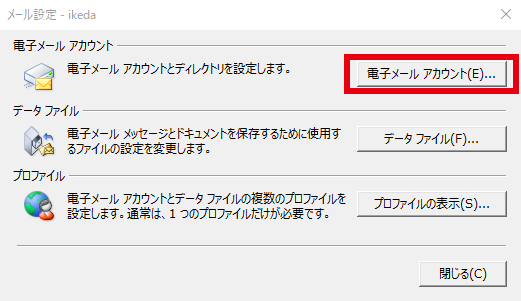
④設定内容を変更したいメールアドレスを名前一覧よりクリックし(クリックすると背景色が反転されます)、[変更(A)…]をクリックします。
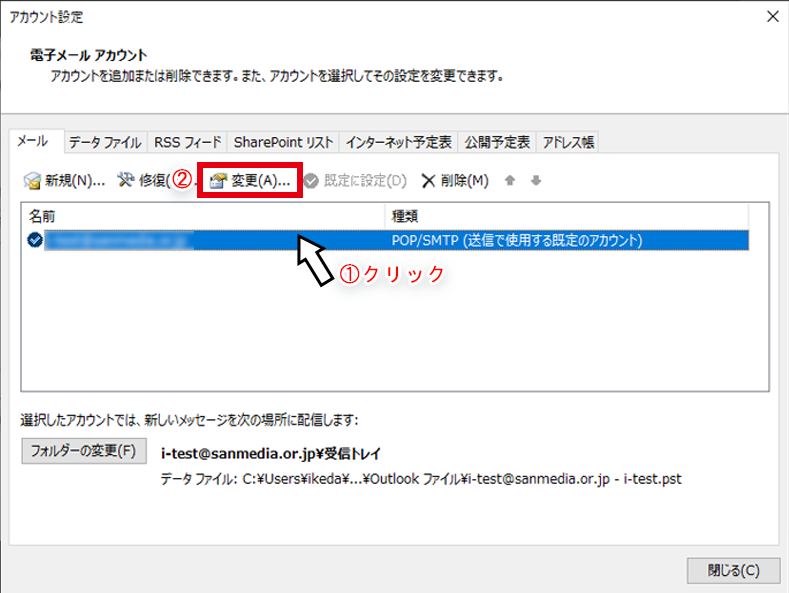
⑤[アカウントの変更]ウィンドウが表示されます。[詳細設定]をクリックしてください。
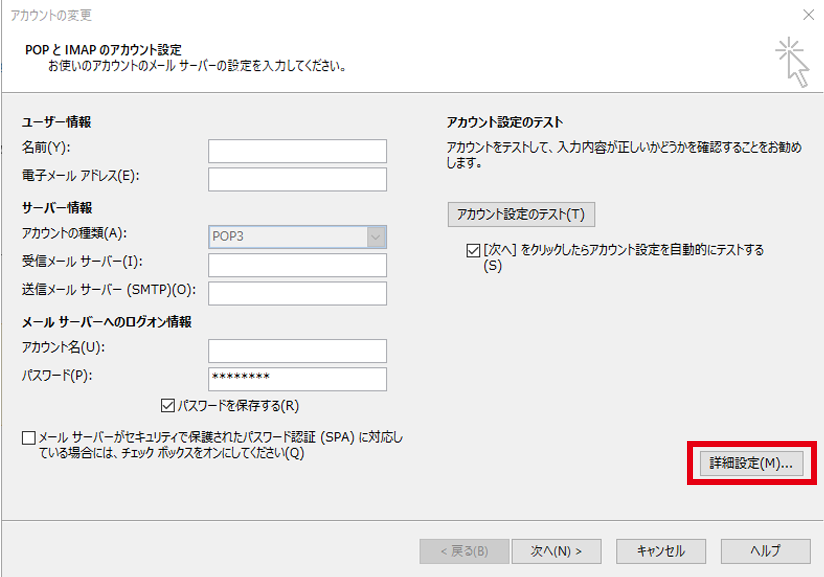
⑥詳細設定が表示されます。[送信サーバー]のタブを開いてください。
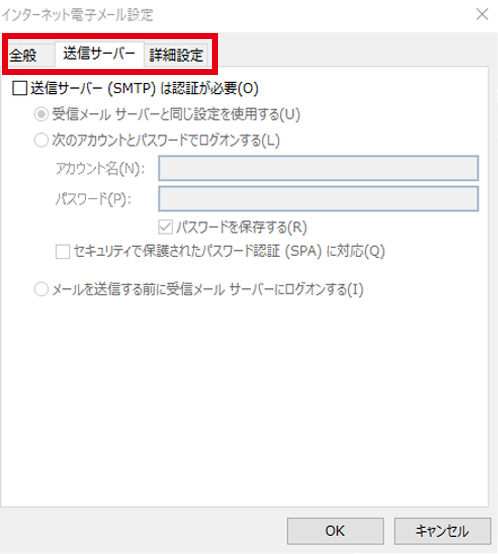
⑦送信サーバー(SMTP)は認証が必要(O)にチェックを入れ、受信メールサーバと同じ設定をする(U)にチェックを入れ、[OK]をクリックしてください。
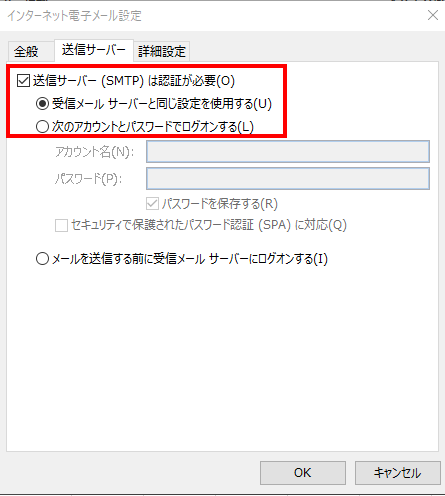
※◎次のアカウントとパスワードでログインする(L)にはチェックを入れないようご注意ください。
以上で変更は完了です。
設定変更後は[メールの送受信]をおこなってください。
設定変更後は[メールの送受信]をおこなってください。